导读跟大家讲解下有关dns怎么设置,相信小伙伴们对这个话题应该也很关注吧,现在就为小伙伴们说说dns怎么设置,小编也收集到了有关dns怎么设置
跟大家讲解下有关dns怎么设置,相信小伙伴们对这个话题应该也很关注吧,现在就为小伙伴们说说dns怎么设置,小编也收集到了有关dns怎么设置的相关资料,希望大家看到了会喜欢。
DNS地址是一个域名服务器地址,它可以把用户的网站地址解析成IP地址,能够使用户更方便的访问互联网,如果哪天电脑突然发现网页打不开,可能就是这个域出现了问题,这时我们就需要更改一下电脑的DNS地址,下面我们就来看一下DNS怎么设置。
设置DNS的方法:
1、在“开始”中找到“运行”或者按下快捷键Win+R,输入cmd
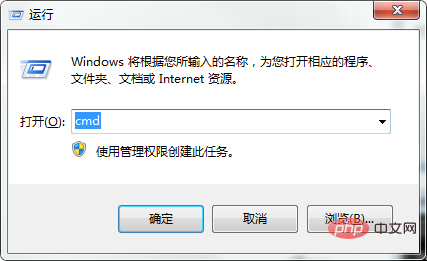
然后点击确定进入管理员操作界面
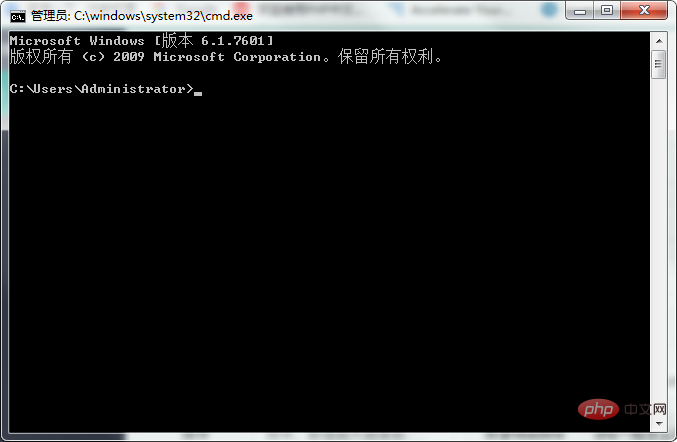
2、在界面中输入命令ipconfig/all,然后按Enter键确认就可以显示查看我们的DNS服务器地址,如下图:
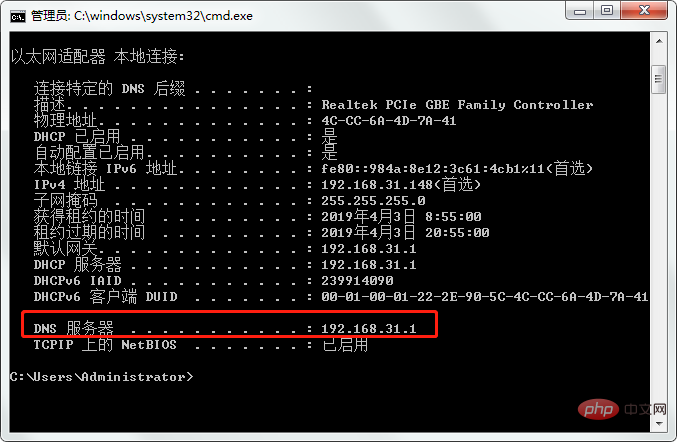
3、右击电脑右下角的网络或者也可以通过控制面板选择“打开网络和共享中心”。
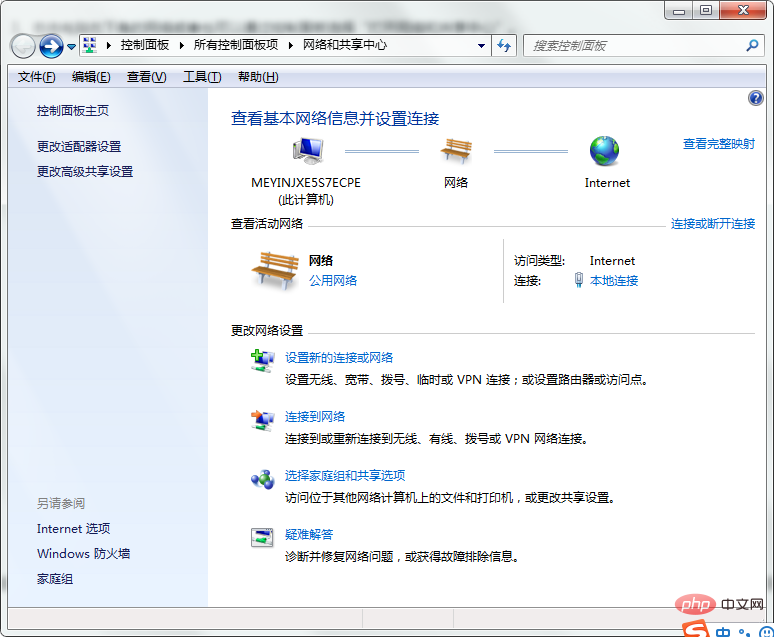
选择“更改适配器设置”,然后右击本地连接,选择属性。找到internet 协议4 (TCP/IPv4),点击其属性,就可以进入设置了,如图所示:
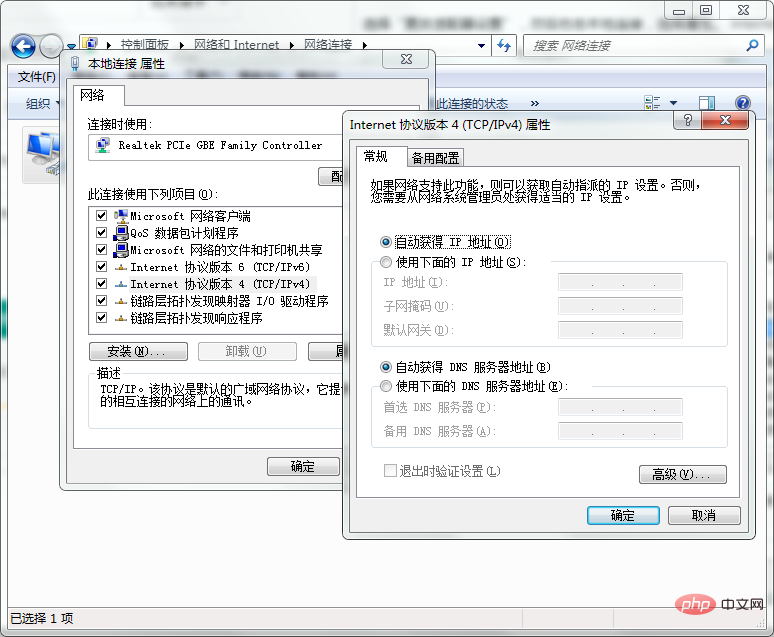
4、进入设置之后我们就可以手动修改了,一般开始默认是自动获取,如果我们需要手动设置dns的话,勾选“使用下面的 DNS 服务器地址(E)”之后,就可以填写dns地址了,如下图
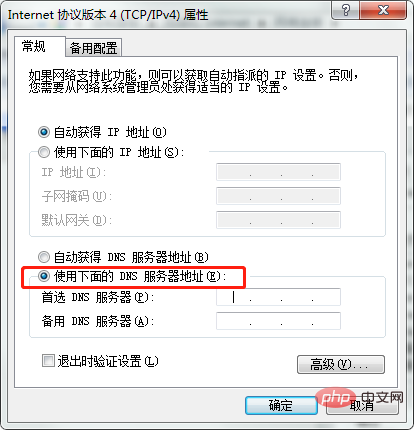
以上就是dns怎么设置?的详细内容,更多请关注php中文网其它相关文章!
来源:php中文网